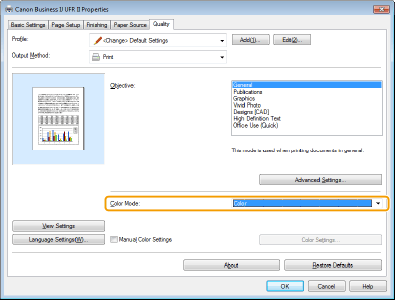Jakość wydruku nie jest zadowalająca
Zabrudzenia wewnątrz urządzenia mogą wpływać na jakość wydruków. W pierwszej kolejności należy wyczyścić urządzenie i wykonać czynności konserwacyjne. Regularne czyszczenie


Wydruki są wyblakłe / kolory są inaczej drukowane / występują białe smugi (linie)

 Czy sprawdzono papier i jakość druku?
Czy sprawdzono papier i jakość druku?
Sprawdź, czy ustawienia w panelu sterowania urządzenia lub sterowniku drukarki pasują do formatu papieru, typu papieru oraz jakości druku, których chcesz użyć.
Określanie formatu i typu papieru
Drukowanie
Sterowniki
Określanie formatu i typu papieru
Drukowanie
Sterowniki
 Czy sprawdzono głowicę drukującą pod kątem zapchania?
Czy sprawdzono głowicę drukującą pod kątem zapchania?
Wydrukuj wzór testu dysz, a następnie przeprowadź czyszczenie głowicy drukującej, jeśli to konieczne.
Czyszczenie głowicy drukującej
Czyszczenie głowicy drukującej
Jeśli po wykonaniu czyszczenia głowicy drukującej nadal występują białe smugi, dostosuj częstotliwość konserwacji.
<Regulacja częstotliwości konserwacji (Adjusting Maintenance Interval)>
<Regulacja częstotliwości konserwacji (Adjusting Maintenance Interval)>
Jeśli białe smugi nie znikają nawet po przeprowadzeniu czyszczenia głowicy drukującej, przeprowadź korekcję białych smug.
<Korekcja białych smug (White Streak Correction)>
<Korekcja białych smug (White Streak Correction)>
 Czy przeprowadzono korektę kolorów (wszystkie typy papieru)?
Czy przeprowadzono korektę kolorów (wszystkie typy papieru)?
Przeprowadź korektę kolorów (wszystkie typy papieru).
Korekcja kolorów
Korekcja kolorów dla wszystkich typów papieru
Korekcja kolorów
Korekcja kolorów dla wszystkich typów papieru
 Czy przeprowadzono korektę kolorów (pojedynczy typ papieru)?
Czy przeprowadzono korektę kolorów (pojedynczy typ papieru)?
Jeśli powyższe kroki nie rozwiążą problemu, przeprowadź korektę kolorów (pojedynczy typ papieru).
Korekcja kolorów
Korekcja kolorów dla każdego typu papieru
Korekcja kolorów
Korekcja kolorów dla każdego typu papieru

Nierówności kolorów lub kolorowe smugi

 Czy sprawdzono papier i jakość druku?
Czy sprawdzono papier i jakość druku?
Sprawdź, czy ustawienia w panelu sterowania urządzenia lub sterowniku drukarki pasują do formatu papieru, typu papieru oraz jakości druku, których chcesz użyć.
Określanie formatu i typu papieru
Drukowanie
Sterowniki
Określanie formatu i typu papieru
Drukowanie
Sterowniki
 Czy przeprowadzono diagnostykę głowicy drukującej?
Czy przeprowadzono diagnostykę głowicy drukującej?
Przeprowadź diagnostykę głowicy drukującej.
Diagnostyka głowicy drukującej
Diagnostyka głowicy drukującej
 Czy przeprowadzono korektę kolorów (pojedynczy typ papieru)?
Czy przeprowadzono korektę kolorów (pojedynczy typ papieru)?
Jeśli powyższe kroki nie rozwiążą problemu, przeprowadź korektę kolorów (pojedynczy typ papieru).
Korekcja kolorów
Korekcja kolorów dla każdego typu papieru
Korekcja kolorów
Korekcja kolorów dla każdego typu papieru

Kolory są źle dopasowane

 Czy sprawdzono papier i jakość druku?
Czy sprawdzono papier i jakość druku?
Sprawdź, czy ustawienia w panelu sterowania urządzenia lub sterowniku drukarki pasują do formatu papieru, typu papieru oraz jakości druku, których chcesz użyć.
Określanie formatu i typu papieru
Drukowanie
Sterowniki
Określanie formatu i typu papieru
Drukowanie
Sterowniki
 Czy przeprowadzono regulację położenia głowicy drukującej?
Czy przeprowadzono regulację położenia głowicy drukującej?
Dostosuj położenie głowicy drukującej, aby dokonać korekty niedopasowania kolorów itp.
Ustawienie głowicy drukującej
Ustawienie głowicy drukującej

Kopie nie są dobrze drukowane

 Czy oryginał jest umieszczony prawidłowo na szklanej płycie?
Czy oryginał jest umieszczony prawidłowo na szklanej płycie?
 Czy kopiujesz oryginał, który został wydrukowany na urządzeniu?
Czy kopiujesz oryginał, który został wydrukowany na urządzeniu?
Jeśli kopiujesz oryginał, który został wydrukowany na urządzeniu, drukowanie może nie wyjść dobrze w zależności od oryginalnego zdjęcia lub dokumentu.
Drukuj bezpośrednio z urządzenia lub bezpośrednio z komputera, jeśli drukowanie z komputera jest możliwe.
Drukowanie
Drukuj bezpośrednio z urządzenia lub bezpośrednio z komputera, jeśli drukowanie z komputera jest możliwe.
Drukowanie
 Czy obszar podawania dokumentów do skanowania jest brudny?
Czy obszar podawania dokumentów do skanowania jest brudny?

Nie można skopiować czarnego lub niemal czarnego tekstu podczas kopiowania w kolorze

 Czy została przeprowadzona regulacja koloru tekstu dla kopiowania w kolorze?
Czy została przeprowadzona regulacja koloru tekstu dla kopiowania w kolorze?
Przeprowadź regulację koloru tekstu, jeśli nie możesz prawidłowo kopiować czarnego lub niemal czarnego tekstu podczas kopiowania w kolorze.
Dostosowanie wartości odwzorowania koloru tekstu
Dostosowanie wartości odwzorowania koloru tekstu

Przy krawędzi wydruków widoczne są smugi

 Czy używasz odpowiedniego papieru?
Czy używasz odpowiedniego papieru?
Sprawdź obsługiwane typy papieru i użyj odpowiedniego typu papieru. Ponadto ustaw odpowiedni rozmiar i rodzaj papieru.
Obsługiwane rodzaje papieru
Ładowanie papieru
Określanie formatu i typu papieru
Obsługiwane rodzaje papieru
Ładowanie papieru
Określanie formatu i typu papieru
 Czy papier jest pomarszczony lub pozwijany?
Czy papier jest pomarszczony lub pozwijany?
Wymień papier na taki, który nie jest pomarszczony ani pozwijany.
Ładowanie papieru
Ładowanie papieru
 Czy używasz grubego papieru poza zakresem specyfikacji urządzenia lub papieru, który łatwo się zawija i marszczy w wyniku pochłaniania atramentu?
Czy używasz grubego papieru poza zakresem specyfikacji urządzenia lub papieru, który łatwo się zawija i marszczy w wyniku pochłaniania atramentu?
Sprawdź obsługiwane typy papieru i użyj odpowiedniego typu papieru. Ponadto ustaw odpowiedni rozmiar i rodzaj papieru.
Obsługiwane rodzaje papieru
Ładowanie papieru
Obsługiwane rodzaje papieru
Ładowanie papieru
 Czy ścieżka papieru jest zanieczyszczona?
Czy ścieżka papieru jest zanieczyszczona?
Wyczyść ścieżkę papieru.
Czyszczenie ścieżki papieru
Czyszczenie ścieżki papieru
 Czy rolka przenoszenia papieru jest brudna?
Czy rolka przenoszenia papieru jest brudna?
Wyczyść rolkę przenoszenia papieru wewnątrz urządzenia.
Czyszczenie rolki przenoszenia papieru
Czyszczenie rolki przenoszenia papieru

Na stronie zadrukowanej pojawiają się smugi

 Czy sprawdzono papier i jakość druku?
Czy sprawdzono papier i jakość druku?
Sprawdź, czy ustawienia w panelu sterowania urządzenia lub sterowniku drukarki pasują do formatu papieru, typu papieru oraz jakości druku, których chcesz użyć.
Określanie formatu i typu papieru
Drukowanie
Sterowniki
Określanie formatu i typu papieru
Drukowanie
Sterowniki
 Czy papier jest pomarszczony lub pozwijany?
Czy papier jest pomarszczony lub pozwijany?
Wymień papier na taki, który nie jest pomarszczony ani pozwijany.
Ładowanie papieru
Ładowanie papieru
 Czy papier się wyciera?
Czy papier się wyciera?
Zwiększ odstęp między papierem a głowicą drukującą.
Zapobieganie ścieraniu
Zapobieganie ścieraniu
 Czy obszar podawania dokumentów do skanowania jest brudny?
Czy obszar podawania dokumentów do skanowania jest brudny?
 Czy wnętrze urządzenia jest brudne?
Czy wnętrze urządzenia jest brudne?
Wyczyścić wnętrze urządzenia.
Czyszczenie wnętrza urządzenia
Czyszczenie wnętrza urządzenia
 Czy ustawiono odpowiedni czas oczekiwania na wyschnięcie atramentu?
Czy ustawiono odpowiedni czas oczekiwania na wyschnięcie atramentu?
Spróbuj ustawić dłuższy czas oczekiwania na wyschnięcie atramentu.
Dostosowanie gęstości i czasu schnięcia atramentu
Dostosowanie gęstości i czasu schnięcia atramentu
 Czy używasz papieru, który trudno schnie?
Czy używasz papieru, który trudno schnie?
Spróbuj drukować z mniejszą gęstością.
<Regulacja gęstości/czasu schnięcia (Density/Drying Time Adjustment)>
<Regulacja gęstości/czasu schnięcia (Density/Drying Time Adjustment)>

Na oryginałach pojawiają się smugi

 Czy obszar podawania dokumentów do skanowania jest brudny?
Czy obszar podawania dokumentów do skanowania jest brudny?

Z tylnej strony arkusza widoczne są smugi

 Czy załadowano papier w mniejszym rozmiarze niż rozmiar określony w danych do drukowania?
Czy załadowano papier w mniejszym rozmiarze niż rozmiar określony w danych do drukowania?
Sprawdź, czy rozmiar papieru pasuje do rozmiaru papieru określonego w danych do drukowania.
Określanie formatu i typu papieru
Określanie formatu i typu papieru
 Czy sprawdzono papier i jakość druku?
Czy sprawdzono papier i jakość druku?
Sprawdź, czy ustawienia w panelu sterowania urządzenia lub sterowniku drukarki pasują do formatu papieru, typu papieru oraz jakości druku, których chcesz użyć.
Określanie formatu i typu papieru
Drukowanie
Sterowniki
Określanie formatu i typu papieru
Drukowanie
Sterowniki
 Czy bezpośrednio wcześniej drukowano z użyciem mniejszego formatu?
Czy bezpośrednio wcześniej drukowano z użyciem mniejszego formatu?
Atrament dostaje się czasem na ścieżkę papieru lub obszary czujnika przy okazji drukowania na papierze o małym formacie. Wyczyść ścieżkę papieru i obszary czujnika.
Czyszczenie ścieżki papieru
Czyszczenie obszaru czujnika
Czyszczenie ścieżki papieru
Czyszczenie obszaru czujnika

Tylna strona wydruku ma smugi atramentu od następnego wydruku

 Czy dostosowano gęstość druku lub czas schnięcia atramentu?
Czy dostosowano gęstość druku lub czas schnięcia atramentu?
Jeśli tylna strona wydruku ma smugi atramentu od następnego wydruku, dostosowanie gęstości druku lub czasu schnięcia może skorygować problem.
Dostosowanie gęstości i czasu schnięcia atramentu
Dostosowanie gęstości i czasu schnięcia atramentu

Obrazy przebijają

 Czy gęstość tła jest odpowiednia?
Czy gęstość tła jest odpowiednia?
Jeśli obrazy przebijają, dostosuj gęstość tła, aby uzyskać dobry efekt drukowania.
Podstawowe operacje kopiowania
Podstawowe operacje wysyłania faksów
Regulacja gęstości
Podstawowe operacje kopiowania
Podstawowe operacje wysyłania faksów
Regulacja gęstości

Część strony nie jest zadrukowana

 Czy dla drukowanych danych ustawiono marginesy?
Czy dla drukowanych danych ustawiono marginesy?
Może się to zdarzyć, jeśli w sterowniku drukarki ustawiono drukowanie bez marginesów. Obszar, który może być zadrukowany przy użyciu tego urządzenia, to obszar pomniejszony o 4 mm (0,16 cala) dookoła arkusza papieru (w przypadku kopert: o 10 mm / 0,39 cala u góry i u dołu). Upewnij się, że drukowany dokument ma ustawione marginesy z każdej strony.
Karta [Wykończenie (Finishing)] [Ustawienia zaawansowane (Advanced Settings)]
[Ustawienia zaawansowane (Advanced Settings)]  [Rozszerz obszar drukowania i drukuj (Expand Print Region and Print)]
[Rozszerz obszar drukowania i drukuj (Expand Print Region and Print)]  [Wył. (Off)]
[Wył. (Off)]
Sterowniki
Karta [Wykończenie (Finishing)]
 [Ustawienia zaawansowane (Advanced Settings)]
[Ustawienia zaawansowane (Advanced Settings)]  [Rozszerz obszar drukowania i drukuj (Expand Print Region and Print)]
[Rozszerz obszar drukowania i drukuj (Expand Print Region and Print)]  [Wył. (Off)]
[Wył. (Off)]Sterowniki
 Czy prowadnice papieru przylegają do krawędzi papieru?
Czy prowadnice papieru przylegają do krawędzi papieru?
Części dokumentu mogą nie być zadrukowane, jeżeli prowadnice papieru zbyt mocno dociskają krawędzie papieru albo są od nich zbytnio oddalone.
Ładowanie papieru
Ładowanie papieru
 Czy sprawdzono format papieru?
Czy sprawdzono format papieru?
Sprawdź, czy ustawienia w panelu sterowania urządzenia lub sterowniku drukarki pasują do formatu papieru, którego chcesz użyć.

Wydruki nie są drukowane na właściwej stronie papieru / w wymaganym kierunku

 Czy papier został włożony odwrotnie?
Czy papier został włożony odwrotnie?
Sprawdź kierunek oraz przednią/tylną stronę załadowanego papieru. W przypadku odwrotnego załadowania ponownie załaduj papier.
Ładowanie papieru
Ładowanie papieru

Strony nie są drukowane w wymaganym rozmiarze

 Czy format oryginalnego i załadowanego papieru różni się?
Czy format oryginalnego i załadowanego papieru różni się?
Wymień załadowany papier na papier o formacie, jaki ma być użyty do druku.
Dopasuj ustawienie [Rozmiar wydruku (Output Size)] w sterowniku drukarki z formatem papieru, który ma być użyty do druku.
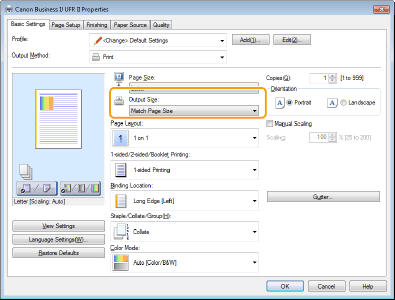
Sterowniki
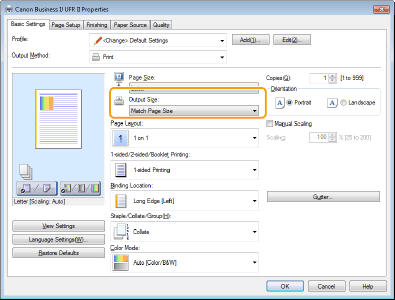
Sterowniki

Ułożenie przedniej i tylnej strony nie jest odpowiednie do drukowania 2-stronnego

 Czy ustawienie druku 2-stronnego jest poprawne?
Czy ustawienie druku 2-stronnego jest poprawne?
Sprawdź ustawienia drukowania przy użyciu następującej procedury.
1 Na ekranie ustawień drukowania dla aplikacji wybierz kierunek oryginału.
2 Na ekranie [Ustawienia podstawowe (Basic Settings)] sterownika ustaw w pozycji [Orientacja (Orientation)] ten sam kierunek co w kroku 1.
3 Sprawdzając obraz wydruku, ustaw [Układ strony: <Value> (Page Layout: <Value>)] [Kolejność stron (Page Order)]
[Kolejność stron (Page Order)]  [Drukowanie jednostronne/dwustronne/broszura (1-sided/2-sided/Booklet Printing)]
[Drukowanie jednostronne/dwustronne/broszura (1-sided/2-sided/Booklet Printing)]  [Miejsce szycia: <Value> (Binding Location: <Value>)].
[Miejsce szycia: <Value> (Binding Location: <Value>)].
Sterowniki
1 Na ekranie ustawień drukowania dla aplikacji wybierz kierunek oryginału.
2 Na ekranie [Ustawienia podstawowe (Basic Settings)] sterownika ustaw w pozycji [Orientacja (Orientation)] ten sam kierunek co w kroku 1.
3 Sprawdzając obraz wydruku, ustaw [Układ strony: <Value> (Page Layout: <Value>)]
 [Kolejność stron (Page Order)]
[Kolejność stron (Page Order)]  [Drukowanie jednostronne/dwustronne/broszura (1-sided/2-sided/Booklet Printing)]
[Drukowanie jednostronne/dwustronne/broszura (1-sided/2-sided/Booklet Printing)]  [Miejsce szycia: <Value> (Binding Location: <Value>)].
[Miejsce szycia: <Value> (Binding Location: <Value>)].Sterowniki

Linie nie są drukowane lub ich brakuje

 Czy ustawiono układ strony: N na 1?
Czy ustawiono układ strony: N na 1?
 Czy ustawiono szerokość marginesu na oprawę przy użyciu [Margines na oprawę: <Value> (Gutter: <Value>)]?
Czy ustawiono szerokość marginesu na oprawę przy użyciu [Margines na oprawę: <Value> (Gutter: <Value>)]?
Cienkie linie mogą nie być drukowane. Spróbuj ustawić grubsze linie.
Spróbuj zmienić ustawienia w jeden z następujących sposobów.
- Zmień następujące ustawienia w sterowniku drukarki.
Karta [Jakość (Quality)]  [Ustawienia zaawansowane (Advanced Settings)]
[Ustawienia zaawansowane (Advanced Settings)]  [Zwiększ gęstość linii (Increase Line Density)]
[Zwiększ gęstość linii (Increase Line Density)]  [Wł. (On)]
[Wł. (On)]
Karta [Jakość (Quality)] [Ustawienia zaawansowane (Advanced Settings)]
[Ustawienia zaawansowane (Advanced Settings)]  [Wyostrz tekst (Sharpen Text)]
[Wyostrz tekst (Sharpen Text)]  [Wył. (Off)]
[Wył. (Off)]
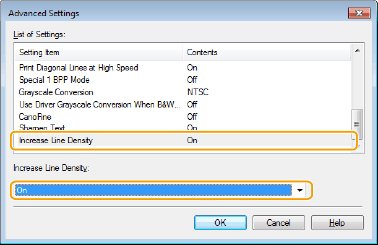
Sterowniki
 [Ustawienia zaawansowane (Advanced Settings)]
[Ustawienia zaawansowane (Advanced Settings)]  [Zwiększ gęstość linii (Increase Line Density)]
[Zwiększ gęstość linii (Increase Line Density)]  [Wł. (On)]
[Wł. (On)]Karta [Jakość (Quality)]
 [Ustawienia zaawansowane (Advanced Settings)]
[Ustawienia zaawansowane (Advanced Settings)]  [Wyostrz tekst (Sharpen Text)]
[Wyostrz tekst (Sharpen Text)]  [Wył. (Off)]
[Wył. (Off)]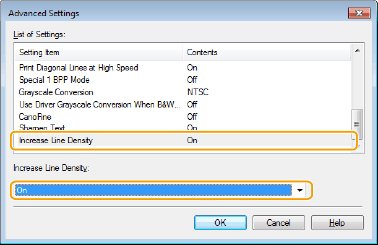
Sterowniki
- Zmień następujące ustawienia w panelu sterowania.
Wybierz <Menu> <Ustawienia funkcji (Function Settings)>
<Ustawienia funkcji (Function Settings)> <Drukarka (Printer)>
<Drukarka (Printer)> <Ustawienia drukarki (Printer Settings)>
<Ustawienia drukarki (Printer Settings)> <Nyomtatási minőség (Print Quality)>
<Nyomtatási minőség (Print Quality)> <Zwiększ gęstość linii (Increase Line Density)>
<Zwiększ gęstość linii (Increase Line Density)> <Włącz (On)>
<Włącz (On)>
 <Ustawienia funkcji (Function Settings)>
<Ustawienia funkcji (Function Settings)> <Drukarka (Printer)>
<Drukarka (Printer)> <Ustawienia drukarki (Printer Settings)>
<Ustawienia drukarki (Printer Settings)> <Nyomtatási minőség (Print Quality)>
<Nyomtatási minőség (Print Quality)> <Zwiększ gęstość linii (Increase Line Density)>
<Zwiększ gęstość linii (Increase Line Density)> <Włącz (On)>
<Włącz (On)>Wybierz <Menu> <Ustawienia funkcji (Function Settings)>
<Ustawienia funkcji (Function Settings)> <Drukarka (Printer)>
<Drukarka (Printer)> <Ustawienia drukarki (Printer Settings)>
<Ustawienia drukarki (Printer Settings)> <Nyomtatási minőség (Print Quality)>
<Nyomtatási minőség (Print Quality)> <Wyostrz tekst (Sharpen Text)>
<Wyostrz tekst (Sharpen Text)> <Wyłącz (Off)>
<Wyłącz (Off)>
 <Ustawienia funkcji (Function Settings)>
<Ustawienia funkcji (Function Settings)> <Drukarka (Printer)>
<Drukarka (Printer)> <Ustawienia drukarki (Printer Settings)>
<Ustawienia drukarki (Printer Settings)> <Nyomtatási minőség (Print Quality)>
<Nyomtatási minőség (Print Quality)> <Wyostrz tekst (Sharpen Text)>
<Wyostrz tekst (Sharpen Text)> <Wyłącz (Off)>
<Wyłącz (Off)>
Wydruki są czarno-białe

 Czy w pozycji [Tryb koloru (Color Mode)] sterownika drukarki systemu Windows wybrano ustawienie [Czarno-biały (Black and White)]?
Czy w pozycji [Tryb koloru (Color Mode)] sterownika drukarki systemu Windows wybrano ustawienie [Czarno-biały (Black and White)]?

Obrazy są drukowane pochylone lub są poza obszarem wydruku.

 Czy dostosowano marginesy?
Czy dostosowano marginesy?
Jeżeli obrazy są drukowane pochylone lub poza obszarem wydruku, dostosuj marginesy.
Dostosowywanie marginesów
Dostosowywanie marginesów

Biały tekst i linie na czarnym lub kolorowym tle są często wypełnione

 Spróbuj zmienić ustawienia w jeden z następujących sposobów.
Spróbuj zmienić ustawienia w jeden z następujących sposobów.
Zmień następujące ustawienia w sterowniku drukarki
Wybierz kartę [Jakość (Quality)] [Ustawienia zaawansowane (Advanced Settings)]
[Ustawienia zaawansowane (Advanced Settings)] [Wyostrz tekst (Sharpen Text)]
[Wyostrz tekst (Sharpen Text)] [Wł. (On)]
[Wł. (On)]
Wybierz kartę [Jakość (Quality)]
 [Ustawienia zaawansowane (Advanced Settings)]
[Ustawienia zaawansowane (Advanced Settings)] [Wyostrz tekst (Sharpen Text)]
[Wyostrz tekst (Sharpen Text)] [Wł. (On)]
[Wł. (On)]Zmień następujące ustawienia w panelu sterowania.
Wybierz <Menu> <Ustawienia funkcji (Function Settings)>
<Ustawienia funkcji (Function Settings)> <Drukarka (Printer)>
<Drukarka (Printer)> <Ustawienia drukarki (Printer Settings)>
<Ustawienia drukarki (Printer Settings)> <Nyomtatási minőség (Print Quality)>
<Nyomtatási minőség (Print Quality)> <Wyostrz tekst (Sharpen Text)>
<Wyostrz tekst (Sharpen Text)> <Włącz (On)>
<Włącz (On)>
Wybierz <Menu>
 <Ustawienia funkcji (Function Settings)>
<Ustawienia funkcji (Function Settings)> <Drukarka (Printer)>
<Drukarka (Printer)> <Ustawienia drukarki (Printer Settings)>
<Ustawienia drukarki (Printer Settings)> <Nyomtatási minőség (Print Quality)>
<Nyomtatási minőség (Print Quality)> <Wyostrz tekst (Sharpen Text)>
<Wyostrz tekst (Sharpen Text)> <Włącz (On)>
<Włącz (On)>